Propriedades personalizadas para dispositivos
Aplica-se a: Gerenciador de Configurações (branch atual)
Muitos clientes têm outros dados externos a Configuration Manager mas úteis para direcionamento de implantação, criação de coleção e relatórios. Normalmente, esses dados não são técnicos, não são detectáveis no cliente e são provenientes de uma única fonte externa. Por exemplo, um sistema itil (biblioteca de infraestrutura de TI) central ou banco de dados de ativos, que tem alguns dos seguintes atributos de dispositivo:
- Localização física
- Prioridade organizacional
- Categoria
- Centro de custos
- Department
A partir da versão 2107, você pode usar o serviço de administração para definir esses dados em dispositivos. O site armazena o nome da propriedade e seu valor no banco de dados do site como a classe Propriedades Personalizadas do Dispositivo . Em seguida, você pode usar as propriedades personalizadas em Configuration Manager para relatórios ou para criar coleções.
A partir da versão 2111, você pode criar e editar essas propriedades personalizadas no console Configuration Manager. Essa nova interface do usuário facilita a exibição e edição dessas propriedades.
Observação
Você pode usar caracteres unicode para valores de propriedade personalizados, mas não os nomes de propriedade. Para obter mais informações, consulte Suporte unicode e ASCII em Configuration Manager.
Pré-requisitos
A conta que faz as chamadas de API requer as seguintes permissões em uma coleção que contém o dispositivo de destino:
- Para definir propriedades: modificar recurso
- Para exibir propriedades: Ler Recurso
- Para remover propriedades: excluir recurso
Definir propriedades por meio da interface do usuário
Aplica-se à versão 2111 ou posterior
No console Configuration Manager, acesse o workspace Ativos e Conformidade e selecione o nó Dispositivos.
Selecione um dispositivo e, em seguida, na faixa de opções, selecione Propriedades
Alterne para a guia Propriedades Personalizadas .
Selecione o ícone
 estrela dourada para criar uma nova propriedade personalizada. Forneça um nome para a propriedade e defina um valor para este dispositivo. Selecione OK para salvar as propriedades.
estrela dourada para criar uma nova propriedade personalizada. Forneça um nome para a propriedade e defina um valor para este dispositivo. Selecione OK para salvar as propriedades.
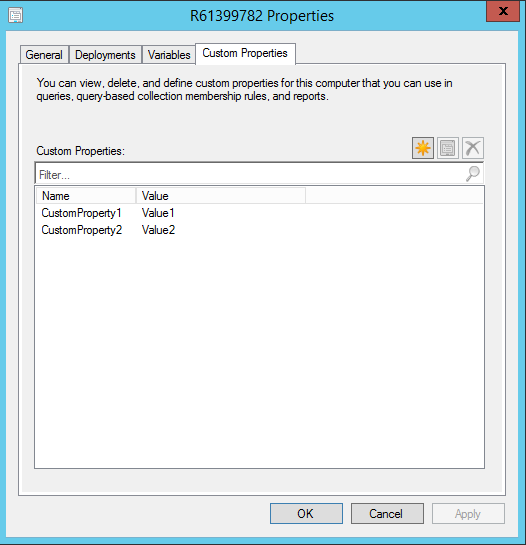
Definir propriedades por meio da API
Aplica-se à versão 2107 ou posterior
Para definir propriedades em um dispositivo, use a API SetExtensionData . Faça uma chamada POST para o URI https://<SMSProviderFQDN>/AdminService/v1.0/Device(<DeviceResourceID>)/AdminService.SetExtensionData com um corpo JSON. A ID do recurso é um valor inteiro, por exemplo 16777345.
Este exemplo JSON define dois pares de valor de nome para a marca de ativo e o local do dispositivo:
{
"ExtensionData": {
"AssetTag":"0580255",
"Location":"Dublin"
}
}
Propriedade de View
Use a API GetExtensionData para exibir suas propriedades personalizadas.
Para exibir propriedades em um único dispositivo, faça uma chamada GET para o URI https://<SMSProviderFQDN>/AdminService/v1.0/Device(<DeviceResourceID>)/AdminService.GetExtensionData.
Para exibir propriedades em todos os dispositivos, faça uma chamada GET para o URI https://<SMSProviderFQDN>/AdminService/v1.0/Device/AdminService.GetExtensionData. Essa chamada retorna valores de propriedade de dispositivos aos quais você tem permissão de leitura.
Remover propriedades
Para remover valores de propriedades de todos os dispositivos, use a API DeleteExtensionData sem uma ID do dispositivo. Inclua uma ID do recurso do dispositivo para remover apenas propriedades de um dispositivo específico. Faça uma chamada POST para o URI https://<SMSProviderFQDN>/AdminService/v1.0/Device/AdminService.DeleteExtensionData.
Criar um conjunto
Use as seguintes etapas para criar uma coleção com uma regra de consulta com base nas propriedades personalizadas:
No console Configuration Manager, crie uma coleção.
Na página Regras de Associação, na lista Adicionar Regra , selecione Regra de consulta.
Na regra de consulta janela Propriedades, especifique um Nome para a consulta. Em seguida, selecione Editar Instrução de Consulta.
Na instrução de consulta janela Propriedades, alterne para a guia Critérios. Em seguida, selecione o asterisco dourado (
*) para adicionar novos critérios.No critério janela Propriedades, selecione os seguintes valores:
- Classe de atributo: Propriedades personalizadas do dispositivo
- Atributo: PropertyName
Selecione um Operador e especifique o nome da propriedade como Valor.
Neste ponto, o critério janela Propriedades deve ser semelhante à seguinte imagem:
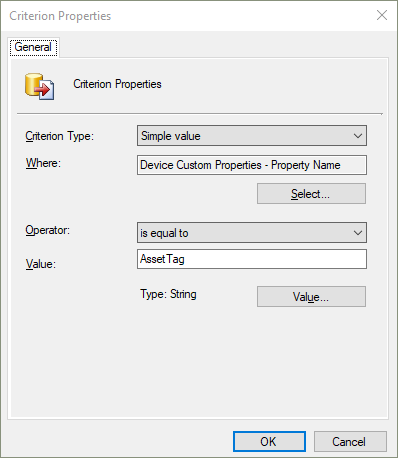
Selecione OK para salvar o critério.
Repita as etapas para adicionar um critério para o atributo PropertyValue .
Neste ponto, a janela Propriedades de Instrução de Consulta da coleção deve ser semelhante à seguinte imagem:
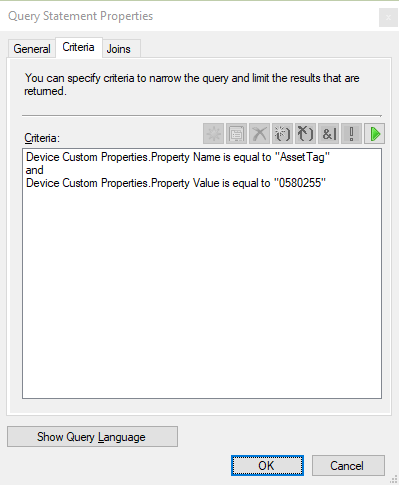
Selecione OK para fechar todas as janelas de propriedade. Em seguida, conclua o assistente para criar a coleção.
Instrução WQL de exemplo
Você também pode usar a consulta de exemplo a seguir. Na janela propriedades da instrução de consulta, selecione Mostrar Linguagem de Consulta para colar a instrução de consulta.
select SMS_R_SYSTEM.ResourceID,SMS_R_SYSTEM.ResourceType,SMS_R_SYSTEM.Name,SMS_R_SYSTEM.SMSUniqueIdentifier,SMS_R_SYSTEM.ResourceDomainORWorkgroup,SMS_R_SYSTEM.Client
from SMS_R_System inner join SMS_G_System_ExtensionData on SMS_G_System_ExtensionData.ResourceId = SMS_R_System.ResourceId
where SMS_G_System_ExtensionData.PropertyName = "AssetTag" and SMS_G_System_ExtensionData.PropertyValue = "0580255"
Observação
Para usar instruções WQL de propriedades personalizadas com atualizações incrementais de coleção, use Configuration Manager versão 2107 com a reversão de atualização ou posterior.